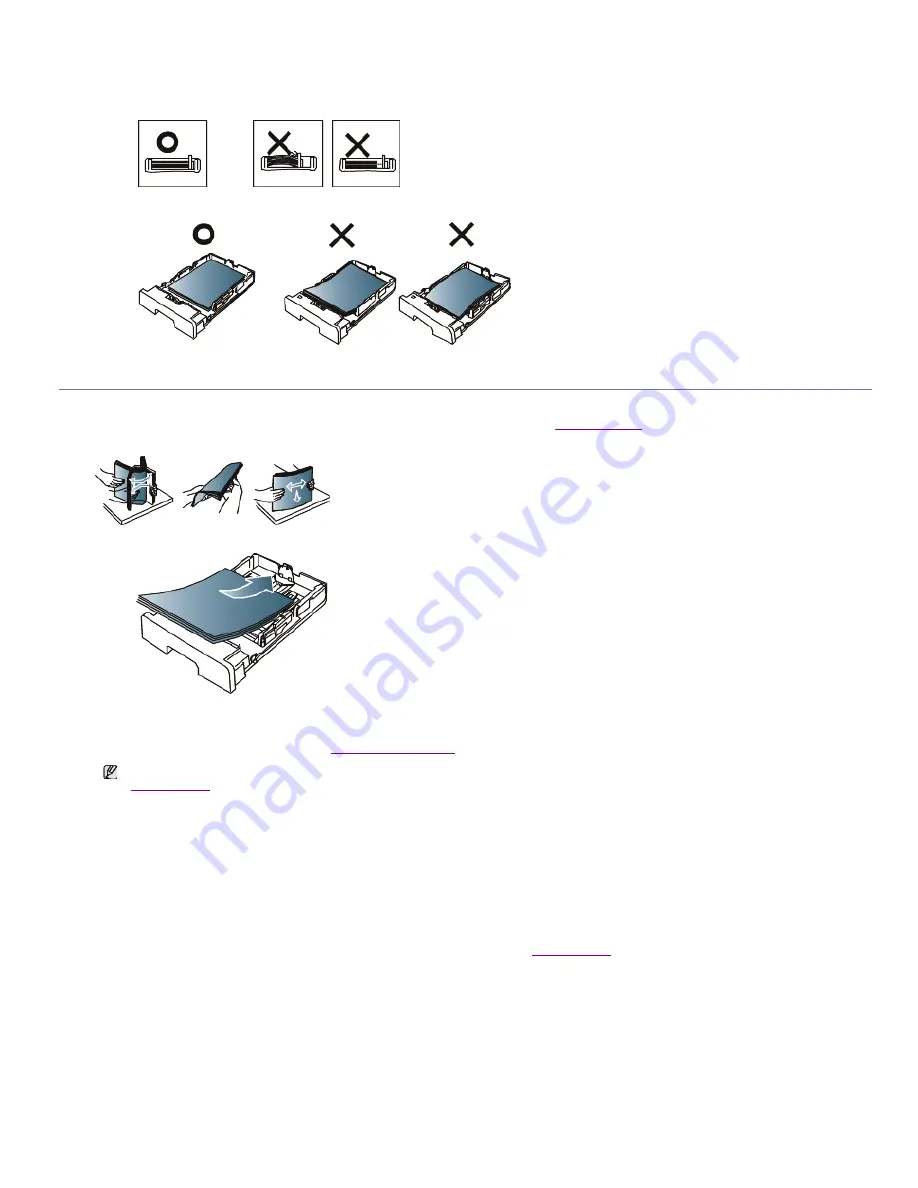
용지함에 용지 넣기
용지함
1
1.
용지함을 빼내세요
.
사용하고자 하는 용지의 길이에 맞게 용지함의 길이를 조절해 주세요
(
용지함 크기 변경
참조
).
2.
용지가 서로 붙지 않도록 불거나 털어 주고 가지런하게 정렬하세요
.
3.
인쇄될 면이 아래로 향하게 용지를 용지함에 넣으세요
.
4.
용지함을 제품 안으로 다시 밀어 넣습니다
.
5.
문서를 인쇄하려면 용지함에 맞는 용지 유형 및 크기를 설정합니다
.
용지 종류 및 크기를 설정하는 자세한 방법은
기본 용지함과 용지 설정
을
(
를
)
참조하십시오
.
수동 용지함
엽서
,
카드
,
봉투 등 특수한 크기와 종류의 용지를 사용하려면 수동 용지함을 이용하세요
.
양식 용지나 컬러 용지를 한 장씩 공급하며 인쇄할 때도 사용합니
다
.
수동 용지함 사용 시 유용한 정보
z
소프트웨어 응용 프로그램에서 용지 공급원에 수동 급지를 선택한 경우
,
페이지를 인쇄할 때마다
OK
을 누르고
,
수동 용지함에 한 번에 하나의 동일
한 유형
,
크기 및 무게를 가진 용지를 넣어야 합니다
.
z
용지 걸림을 막기 위해
,
인쇄 도중에 수동 용지함에 용지를 추가하지 않도록 주의하세요
.
이 주의 사항은 다른 용지 종류에도 동일하게 적용됩니다
.
z
용지는 인쇄될 면이 위로 향하고
,
용지 상단이 안쪽으로 들어 가도록 하여
,
용지함의 중앙에 넣어주세요
.
z
용지 걸림이나 인쇄 품질 문제가 발생하지 않도록 규격에 맞는 용지를 사용하세요
(
인쇄 용지 사양
참조
).
z
수동 용지함에 용지를 넣기 전에 엽서
,
봉투
,
라벨 용지의 구겨지거나 말린 부분을 평평하게 펴 주세요
.
1.
수동 용지함에 용지를 넣습니다
.
z
6 mm
이상 말려 있는 용지는 사용하지 마세요
.
인쇄 시 용지가 제대로 급지되지 않는다면
,
규격에 맞는 용지인지를 확인하세요
.
그런 다음 수동 용지함을 이용하여 한 장씩 수동 급지를 해보세요
(
인쇄 용지 사양
참조
).
Содержание SCX-4600 Series
Страница 1: ...imagine the possibilities 삼성 제품을 구입해 주셔서 감사합니다 SCX 4600 Series SCX 4623 Series SCX 4622 Series ...
Страница 11: ......
Страница 51: ...인쇄물을 꺼낸 다음 스캔부 닫기 버튼을 눌러 스캔부를 닫아 주십시오 ...
Страница 134: ......






























